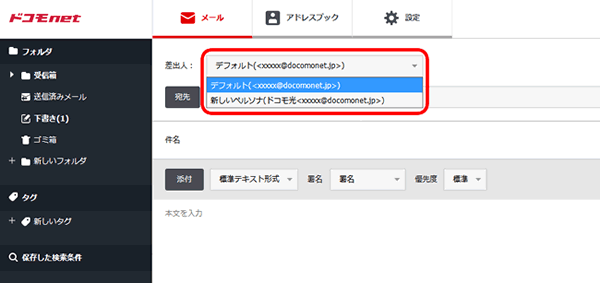ペルソナ追加
-
以下のリンクをクリックし、ドコモnetメールにログインします。
-
[設定]をクリックします。
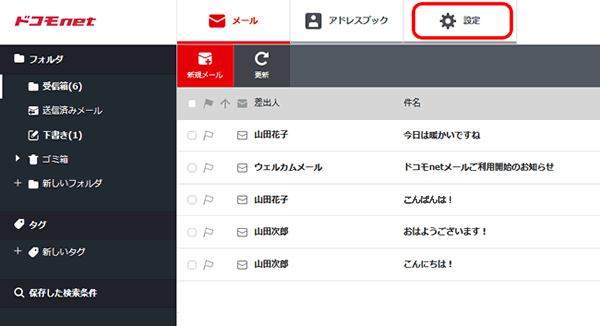
-
[アカウント設定]をクリックします。
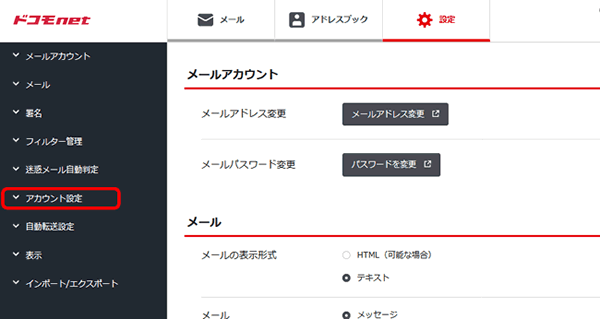
-
[ペルソナを追加]をクリックします。
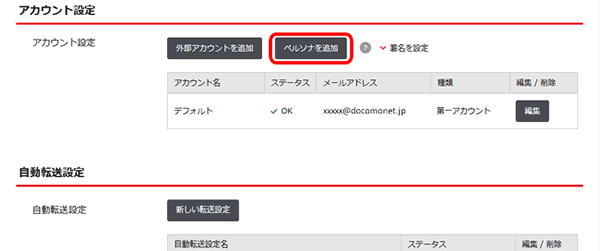
-
[ペルソナ設定]画面が表示されます。
以下の表を参照して各項目を設定し、[OK]をクリックします。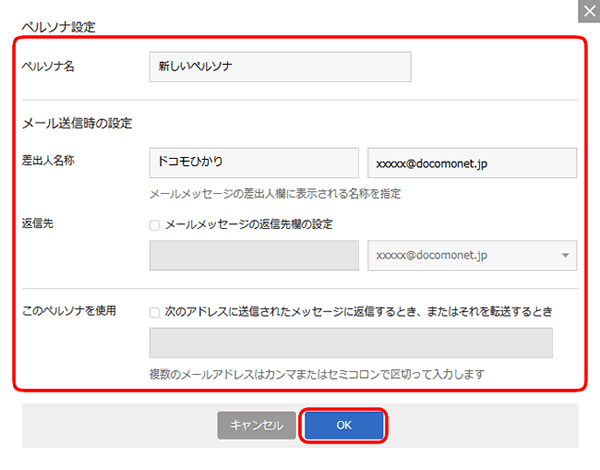
- ペルソナ名
- ペルソナ設定につける名前を入力
- 差出人名称
- 差出人として表示させる名称とメールアドレスを入力
- 返信先
- 返信先を変更する場合に設定
- このペルソナを使用
- ペルソナを使用するアドレスを指定する場合は、「次の~」にチェックし、入力欄にアドレスを入力
-
[変更を保存しますか?]と表示されますので、[OK]をクリックします。
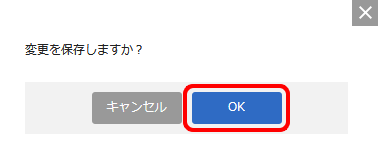
-
[変更が保存されました。]と表示されたら、設定完了です。
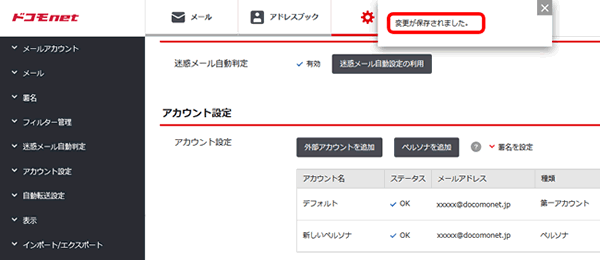
-
ペルソナを設定すると、メール送信時に差出人のプルダウンから選択することができるようになります。